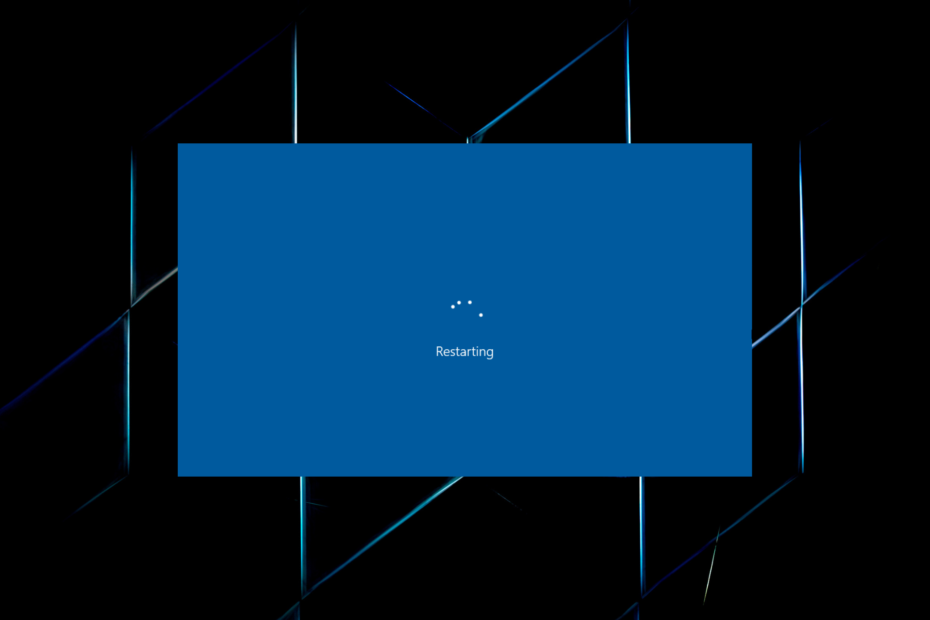- ჩატვირთვის ეს პრობლემა გამოწვეულია მრავალი ფაქტორით, რომლებიც დაკავშირებულია კომპიუტერის ცუდ რეესტრთან, გაუმართავი HDD– ით ან Windows 10 – ის არასრული ინსტალაციით. გთხოვთ, მიჰყევით ამ პოსტში ჩამოთვლილი პრობლემების გადაჭრის ნაბიჯებს, ამ საკითხის მოსაგვარებლად.
- არასოდეს არის ცუდი დრო თქვენს კომპიუტერში ფაილის შეკეთების დასაწყებად. ამისათვის წაიკითხეთ ჩვენი სტატია დაზიანებული ფაილების გამოსასწორებლად საუკეთესო ინსტრუმენტები ვინდოუს 10-ზე.
- კომპიუტერის გადატვირთვა თავისთავად არ არის ძალიან გავრცელებული პრობლემა, მაგრამ შეგიძლიათ წაიკითხოთ ჩვენი ყველა სტატია ამ საკითხის შესახებ.
- ჩვენ მთლიანობა შევქმენით Windows 10 შეცდომები ასე რომ, გადახედე მას მეტი გადაწყვეტილების მისაღებად.

- ჩამოტვირთეთ Restoro PC Repair Tool მას გააჩნია დაპატენტებული ტექნოლოგიები (პატენტი ხელმისაწვდომია) აქ).
- დააჭირეთ დაიწყეთ სკანირება Windows– ის პრობლემების მოსაძებნად, რომლებიც შეიძლება კომპიუტერის პრობლემებს იწვევს.
- დააჭირეთ შეკეთება ყველა თქვენი კომპიუტერის უსაფრთხოებასა და მუშაობაზე გავლენის მოსაგვარებლად
- Restoro გადმოწერილია 0 მკითხველი ამ თვეში.
Თუ შენი კომპიუტერი თავიდან იტვირთება Windows– ის ჩატვირთვამდე, მიჰყევით ამ პოსტში ჩამოთვლილი პრობლემების გადაჭრის ნაბიჯებს პრობლემის მოსაგვარებლად.
ჩატვირთვის ეს პრობლემა გამოწვეულია მრავალი ფაქტორით კომპიუტერის ცუდი რეესტრი, გაუმართავი HDD, ან Windows 10-ის არასრული ინსტალაცია.
ამასთან, ამ პოსტში, ჩვენ ვათვალიერებთ შესაბამის გადაწყვეტილებებს Windows– ის ჩატვირთვამდე კომპიუტერის მოულოდნელი გადატვირთვის გამოსასწორებლად
- გაუშვით SFC სკანირება
- დაუბრუნდით Windows 8.1 / 7-ს
- გადააყენეთ ეს კომპიუტერი
- გაუშვით ავტომატური შეკეთება / დაწყება შეკეთება
- შეცვალეთ მყარი დისკი (HDD)
რა შემიძლია გავაკეთო, თუ კომპიუტერი თავიდან იტვირთება ჩატვირთვის წინ?
გამოსავალი 1: გაუშვით SFC სკანირება
კომპიუტერი თავიდან იტვირთება Windows– ის ჩატვირთვამდე დაკარგული ან ცუდი სისტემის ფაილი. იმავდროულად, System File Checker ათვალიერებს დაზიანებულ ან დაკარგულ ფაილებს და ასწორებს მათ.
აი, როგორ უნდა აწარმოოთ SFC სკანირება თქვენს Windows 10 კომპიუტერზე:
- გადადით Start- ზე> type cmd> დააწკაპუნეთ მარჯვენა ღილაკით Command Prompt> აირჩიეთ Run as Administrator.
- ახლა, აკრიფეთ sfc / scannow ბრძანება.

- დაველოდოთ სკანირების პროცესის დასრულებას და შემდეგ გადატვირთეთ კომპიუტერი. ყველა დაზიანებული ფაილი შეიცვლება გადატვირთვისას.
ამასთან, თუ ეს მეთოდი ხელს არ უშლის თქვენი კომპიუტერის განახლებას Windows- ის ჩატვირთვამდე, შეგიძლიათ გააგრძელოთ შემდეგი მეთოდი.
გამოსავალი 2: დაუბრუნდით Windows 8.1 / 7-ს
ზოგჯერ გადატვირთვის პრობლემა შეიძლება გამოწვეული იყოს ბოლო დროს განახლება Windows 7-დან/8/8.1 Windows 10-ში. ამრიგად, თქვენ შეიძლება განიხილოთ Windows OS– ის დაქვეითება წინა OS– ზე.
ამასთან, შეიძლება მოგიწიოთ შედით უსაფრთხო რეჟიმში იმისათვის, რომ შეამციროთ, რადგან თქვენი კომპიუტერი თავიდან იტვირთება ჩატვირთვის წინ. აი როგორ უნდა გააკეთოთ ეს:
- გადადით Start> type settings> start Settings.
- გადადით განახლებისა და უსაფრთხოების მენიუში.
- აირჩიეთ აღდგენის ჩანართი.
- დააჭირეთ ღილაკს ”დაწყება გახსენით პარამეტრის დაბრუნება Windows 7/8 / 8.1.
- მიჰყევით მოთხოვნებს დაქვეითების პროცესების დასრულების მიზნით.
შენიშვნა: ხელუხლებელი Windows.old ფაილი (შენახულია C: \ Windows.old) მნიშვნელოვანი წინაპირობაა ჩამოქვეითებისთვის.
გამოსავალი 3: აღადგინეთ ეს კომპიუტერი
Windows- ის ჩატვირთვის პრობლემის დაწყებამდე PC- ის გადატვირთვის დაფიქსირების კიდევ ერთი გზა არის თქვენი კომპიუტერის გადატვირთვა. ეს ვარიანტი არის მოწინავე აღდგენის ვარიანტი, რომელიც აღადგენს თქვენს კომპიუტერს ქარხნულ მდგომარეობაში.
გაუშვით სისტემის სკანირება პოტენციური შეცდომების აღმოსაჩენად

ჩამოტვირთეთ Restoro
PC სარემონტო ინსტრუმენტი

დააჭირეთ დაიწყეთ სკანირება რომ იპოვოთ ვინდოუსის პრობლემები.

დააჭირეთ შეკეთება ყველა დაპატენტებულ ტექნოლოგიებთან დაკავშირებული პრობლემების გადასაჭრელად.
გაუშვით კომპიუტერის სკანირება Restoro Repair Tool– ით, რომ იპოვოთ შეცდომები, რომლებიც იწვევს უსაფრთხოების პრობლემებს და შენელებას. სკანირების დასრულების შემდეგ, შეკეთების პროცესი შეცვლის დაზიანებულ ფაილებს ახალი Windows ფაილითა და კომპონენტებით.
თქვენი Windows 10 კომპიუტერის გადატვირთვის მეთოდი:
- გადადით პარამეტრები> განახლება და უსაფრთხოება> აღდგენა
- აირჩიეთ "ამ კომპიუტერის გადაყენება"
 ლოოს გადატვირთვა
ლოოს გადატვირთვა - აირჩიეთ, გსურთ შეინახოთ ან წაშალოთ თქვენი ფაილები და აპები.
- გასაგრძელებლად დააჭირეთ გადატვირთვას
გარდა ამისა, შეგიძლიათ აწარმოოთ ავტომატური შეკეთება პრობლემის მოსაგვარებლად ქვემოთ მოყვანილ გამოსავალში.
გამოსავალი 4: აწარმოეთ ავტომატური რემონტი / შეკეთება
ჩატვირთვის შეცდომის პრობლემის მოგვარება ასევე შეგიძლიათ თქვენს სისტემაში ავტომატური შეკეთების / დაწყების შეკეთების გზით, Windows- ის ჩამტვირთავი ინსტალაციის DVD– ს გამოყენებით. აი როგორ უნდა გააკეთოთ ეს:
- ჩადეთ Windows ჩამტვირთავი ინსტალაციის DVD და შემდეგ გადატვირთეთ კომპიუტერი.
- დააჭირეთ ღილაკს CD ან DVD– დან ჩატვირთვისას, როდესაც მოთხოვნა გაგრძელდება.
- აირჩიეთ თქვენი ენის პარამეტრები და დააჭირეთ შემდეგს.
- დაწკაპეთ შეკეთება თქვენი კომპიუტერის ქვედა მარცხენა ნაწილში.
- იმ აირჩიე ვარიანტი ეკრანზე, დააჭირეთ პრობლემის მოგვარებას> დააწკაპუნეთ დამატებითი ფუნქციისთვის> ავტომატური შეკეთება ან ჩატვირთვის შეკეთება. შემდეგ, დაველოდოთ Windows ავტომატური / ჩატვირთვის შეკეთების დასრულებას.
- გადატვირთეთ კომპიუტერი და გაუშვით Windows- ზე.
კიდევ ერთი ეფექტური გამოსავალი იქნება მესამე მხარის პროფესიონალური ინსტრუმენტის გამოყენება, რომელიც ფოკუსირებულია თქვენი სისტემის არეულობის გასუფთავებაზე და Windows- ის დაზიანებული პარამეტრები ნაგულისხმევ მნიშვნელობამდე მიაქვს.
ჩამონტაჟებული საშემსრულებლო საშუალებებით, ამ სახის პროგრამულ უზრუნველყოფას შეუძლია გადაჭრას თქვენი HDD პრობლემები რამდენიმე წუთში და აღადგინოს თქვენი ოპერაციული სისტემა თავის პიკს.
Restoro აკეთებს სკანირებას თქვენი კომპიუტერის პრობლემების სრულყოფილად და რამდენიმე წუთში უზრუნველყოფს სისტემის სრულყოფილ დიაგნოზს. ინსტრუმენტი აფიქსირებს ჯგუფის ან / და ინდივიდუალური რეესტრის ფაილების გაუმართაობას, რაც გავლენას ახდენს თქვენი მოწყობილობის მუშაობაზე და აღადგენს რეესტრის კომპრომეტირებულ მნიშვნელობებს ნაგულისხმევ პარამეტრებში.
აი, როგორ შეგიძლიათ შეასრულოთ ეს მოქმედება:
- ჩამოტვირთეთ და დააინსტალირეთ Restoro.
- დაიწყეთ Restoro.
- დაელოდეთ მას სისტემის სტაბილურობისა და მავნე პროგრამების შესაძლო ინფექციების მოსაძიებლად.
- დაჭერა დაიწყეთ შეკეთება.
- გადატვირთეთ კომპიუტერი, რომ ყველა ცვლილება ძალაში შევიდეს.
იმ შემთხვევაში, თუ რეესტრის გასაღებები სერიოზულად დაზიანდა, შეგიძლიათ დაუშვათ Restoro- ს ჩაანაცვლოს ისინი ახალი და ჯანმრთელით მისი ონლაინ საცავისგან.
პროგრამამ თქვენი Windows რეესტრი ოპტიმიზირებულ მდგომარეობამდე მიიყვანა, რაც თქვენს მოწყობილობას ეხმარება სწორად, შეცდომების გარეშე.
⇒ მიიღეთ რესტორო
უარი პასუხისმგებლობაზე:საჭიროა ამ პროგრამის განახლება უფასო ვერსიიდან, რათა შესრულდეს გარკვეული კონკრეტული მოქმედებები.
გამოსავალი 5: შეცვალეთ მყარი დისკი (HDD)
თუ ზემოთ ჩამოთვლილი ყველა მეთოდის გამოცდის შემდეგ, თქვენი კომპიუტერი განაახლებს Windows 10-ის ჩატვირთვამდე; მაშინ ეს შეიძლება იყოს იმის გამო, რომ მყარი დისკი გაუმართავია.
HDD შეიძლება ჩამოვარდა ან სხვაგვარად გამოიწვიოს გადატვირთვის პრობლემა.
თქვენ შეგიძლიათ შეიძინოთ შიდა HDD (SATA) საიტისგან ამაზონი და შეცვალეთ გაუმართავი HDD ახალით.
თუ თქვენ ვერ ახერხებთ ჩანაცვლების განხორციელებას თვითონ, ამის გაკეთება მარტივად შეგიძლიათ კომპიუტერის ინჟინერმა თქვენს კომპიუტერულ მაღაზიებში.
HDD– ის შეცვლის შემდეგ უნდა განიხილოთ მასზე Windows 10 OS– ის დაყენება.
იმედი მაქვს, რომ ეს დაგვეხმარება. ამასთან, მოგერიდებათ გაუზიაროთ თქვენი გამოცდილება კომენტარების განყოფილებაში ან გადადით აქ Windows 10 შემქმნელთა განახლების განყოფილება დამატებითი ინფორმაციისთვის Windows 10-ის შესახებ.
 კიდევ გაქვთ პრობლემები?შეასწორეთ ისინი ამ ინსტრუმენტის საშუალებით:
კიდევ გაქვთ პრობლემები?შეასწორეთ ისინი ამ ინსტრუმენტის საშუალებით:
- ჩამოტვირთეთ ეს PC სარემონტო ინსტრუმენტი TrustPilot.com– ზე შესანიშნავია (ჩამოტვირთვა იწყება ამ გვერდზე).
- დააჭირეთ დაიწყეთ სკანირება Windows– ის პრობლემების მოსაძებნად, რომლებიც შეიძლება კომპიუტერის პრობლემებს იწვევს.
- დააჭირეთ შეკეთება ყველა დაპატენტებულ ტექნოლოგიებთან დაკავშირებული პრობლემების გადასაჭრელად (ექსკლუზიური ფასდაკლება ჩვენი მკითხველისთვის).
Restoro გადმოწერილია 0 მკითხველი ამ თვეში.
ხშირად დასმული შეკითხვები
ეს პრობლემა შეიძლება გამოწვეული იყოს სხვადასხვა პრობლემებით, როგორიცაა დაზიანებული დრაივერები, გაუმართავი აპარატურა და განსაკუთრებით მავნე პროგრამებით ინფიცირება. აი შესანიშნავი სახელმძღვანელო, თუ როგორ უნდა მოგვარდეს ეს პრობლემა.
ეს ნიშნავს, რომ კომპიუტერს არ შეუძლია შეასრულოს ჩატვირთვის თანმიმდევრობა და მანამდე გადატვირთეთ. თუ ეს ხდება ზედიზედ რამდენჯერმე, შეგიძლიათ დარეკოთ bootloop. თუ თქვენი კომპიუტერი განაგრძობს გადატვირთვას და გაყინვას, გაითვალისწინეთ ეტაპობრივად სახელმძღვანელო ამ პრობლემის მოსაგვარებლად.
ლეპტოპისთვის ეს არ არის სწორი მიზეზი. ამასთან, სმარტფონებისათვის, დაბალმა ბატარეამ შეიძლება გამოიწვიოს bootloop. ამიტომ არ უნდა იჩქაროთ თქვენი მოწყობილობის გადაყენება. ჯერ შეეცადეთ დატენოთ.